Kuinka korjata Hulu-ääni, mutta ei videota?
Miscellanea / / December 21, 2021
Jos luulet, että elokuvan sankari kuolee enemmän, luota minuun, se ylivoimainen tunne, kun kuulet äänen, mutta videota ei ole, sattuu vielä enemmän. Kävi ilmi, että käyttäjät ovat valittaneet Hulun äänestä, mutta ei videoongelmia, joissa he näkevät televisiossa mustan näytön katsoessaan mitä tahansa sisältöä, vaikka ääni pysyy hyvänä. Tämä voi tapahtua millä tahansa laitteella, oli se sitten televisio, kannettava tietokone tai puhelimen näyttö.
Epäilemättä, jos sama asia tapahtui sinulle, on mahdollista, että joudut paniikkiin, koska saatat ymmärtää sen väärin näyttöongelmien vuoksi. Tämä ei kuitenkaan ole mikään näyttöongelma (ainakin useimmissa tapauksissa), mutta joko puhelimesi tai Hulun päässä on jokin ongelma, joka vaatii nyökkäyksen. Täällä GetDroidTipsissä olen kerännyt luettelon 10 tavasta, joilla voit korjata Hulu Sound But No Video -ongelmat, joiden pitäisi toimia eduksesi.
Sivun sisältö
- Miksi Hulussa ei ole videota, mutta ainoa ääni?
-
Kuinka korjata Hulu-ääni, mutta ei video-ongelmaa?
- #1: Tarkista Hulu-palvelimen katkokset
- #2: Tarkista Internet-yhteys
- #3: Tuetaanko laitettasi Hulussa?
- #4: Yritä kirjautua uudelleen
- #5: Katso toinen ohjelma
- #6: Säädä streamin laatua
- #7: Asenna sovellus uudelleen
- #8: Tyhjennä välimuisti
- #9: Käynnistä laite uudelleen
- #10: Päivitä Hulu
- Johtopäätös
Miksi Hulussa ei ole videota, mutta ainoa ääni?
Kysymys kuuluu, miksi niin tapahtuisi? Miksi kuulet äänen Hulussa, kun video katkeaa? Ilmeisesti siihen on monia syitä. Se voi johtua pienestä ohjelmistohäiriöstä tai palvelimen katkosta tai Internetin nopeudessa on jotain vikaa ja niin edelleen. Ei ole väliä mikä syy olisi, jos kohtaat tämän ongelman, olen melko varma, että tulet suuttumaan siitä.
Jos olet, tässä on muutamia vianetsintämenetelmiä, joilla voit korjata Hulun äänen, mutta ei video-ongelmaa.
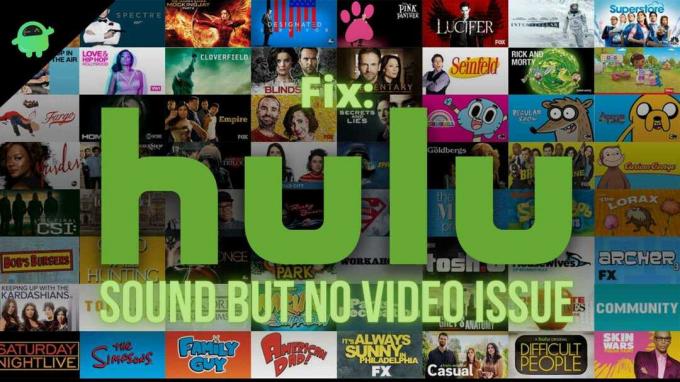
Kuinka korjata Hulu-ääni, mutta ei video-ongelmaa?
Jos kamppailet mainitun ongelman kanssa Hulussa, tässä on joitain mahdollisia vianetsintämenetelmiä, jotka vapauttavat sinut uhkaavista ongelmista.
#1: Tarkista Hulu-palvelimen katkokset

Tämä on epäilemättä ensimmäinen asia, joka sinun tulee tehdä, jos Hulu-sovelluksessa on ongelmia. Jos esimerkiksi videossa, äänessä tai muissa on ongelmia, siirry Hulun palvelimen tilaan. Voit myös tutustua kolmannen osapuolen palveluihin, kuten DownDetectoriin, joka pitää kirjaa katkoksista. Saatat löytää Hulun rekisteröityneen tänne suurella määrällä raportteja, jos useammilla käyttäjillä on ääni, mutta ei videoongelmia palvelinpuolen ongelmien vuoksi. Tällaisten ongelmien ratkaiseminen kestää yleensä enintään muutaman tunnin.
#2: Tarkista Internet-yhteys
Seuraava asia, jota sinun pitäisi etsiä, on Internet-yhteys. Jos se on hidas tai voimakkuus heikko tai pilaantunut, sinulla on ongelmia sisällön suoratoistossa. On sanomattakin selvää, että videon suoratoisto on kattavaa, kun taas äänen suoratoisto on kevyttä. Siten, jos tämä on syy, Hulu-ääni kuuluu, mutta ei videoongelmia.

Mainokset
Fast.com, Speedtest ja muut voivat auttaa löytämään nykyisen nopeuden. Tarvitset vähintään 8 Mbps äänen suoratoistokautta varten. Kokeile nostaa WiFi-verkon voimakkuutta laitteessa, jossa käytät Hulua. Voit jopa liittää televisiot/kannettavat/pöytäkoneet Ethernet-kaapelilla vakaan Internet-yhteyden takaamiseksi. Jos se ei toimi, tarkista, onko Internet-palveluntarjoajassa ajoittaista ongelmaa.
- Voit irrottaa reitittimen/modeemin ja antaa sen olla käyttämättömänä hetken.
- Liitä kaapelit ja kytke Wi-Fi päälle ja tarkista, onko internet nyt vakaa vai ei.
- Avaa Hulu ja suoratoista mikä tahansa elokuva/TV-ohjelma vahvistaaksesi.
#3: Tuetaanko laitettasi Hulussa?
Hulu on saatavilla sekä verkko- että sovellusliittymissä, mikä antaa sille enemmän yhteensopivia laitteita. Jos käytät Hulua ensimmäistä kertaa tai yrität toisella laitteella ja huomaat äänen mutta ei videoongelmia, laite ei todennäköisesti ole yhteensopiva. Katso tuettujen järjestelmien luettelo tässä. Voit myös saada apua Hulun ohjekeskuksesta selvittääksesi, onko Hulu yhteensopiva vai ei.
#4: Yritä kirjautua uudelleen
Ei ole väliä, käytätkö Hulu-sovellusta tai verkkosivustoa, se kerää käyttäjätietoja ja se voi vioittua tai jokin odottamaton virhe voi kaataa laitteesi kyvyn suoratoistaa sisältöä Hulussa. Osoittautuu, että kirjautuminen ulos Hulusta ja kirjautuminen uudelleen samalle tilille voi korjata ongelman. Näin voit tehdä sen.
Selaimelle
Mainokset
- Mene Hulu.com.
- Jatka kohtaan profiilikuvake sijaitsee oikeassa yläkulmassa.
- Käytä avattavaa valikkoa löytääksesi ja napauttamalla "Kirjautua ulos".
- Odota muutama minuutti ja yritä kirjautua uudelleen.
iOS- ja Android-sovelluksille
- Avata Hulu sinun laite.
- Siirry kohtaan profiilikuvake sijaitsee oikeassa yläkulmassa ja napauta "Kirjautua ulos".
- Pidä painettuna muutaman sekunnin ajan ennen kuin yrität kirjautua sisään.
- Tarkista, toimiiko Hulu hyvin vai ei.
#5: Katso toinen ohjelma
Hululla on miljoonia käyttäjiä ja jos on järjettömän suuri joukko, joka yrittää päästä samaan jaksoon samasta TV-ohjelmasta (esim. The Office US S01E01), järjestelmän kaatumisen mahdollisuus kasvaa eksponentiaalisesti. Ehkä tämä ongelma voidaan toistaa, jos jokin odottamaton virhe tai bugi aiheuttaa ongelman toiston aikana. Se voidaan eristää yhteen elokuvaan tai TV-ohjelmaan tai jopa tiettyyn TV-ohjelman jaksoon.
Voit kokeilla toista elokuvaa/jaksoa ja tarkistaa, onko ongelma sama vai ei. Jos ei, ongelma johtuu ohjelmasta tai elokuvasta, jota yritit suoratoistaa aiemmin. Jos ongelma pysyy samana, et ole vielä ratkaisemassa ongelmaa, joten jatka tämän vianmääritysoppaan avulla.
#6: Säädä streamin laatua
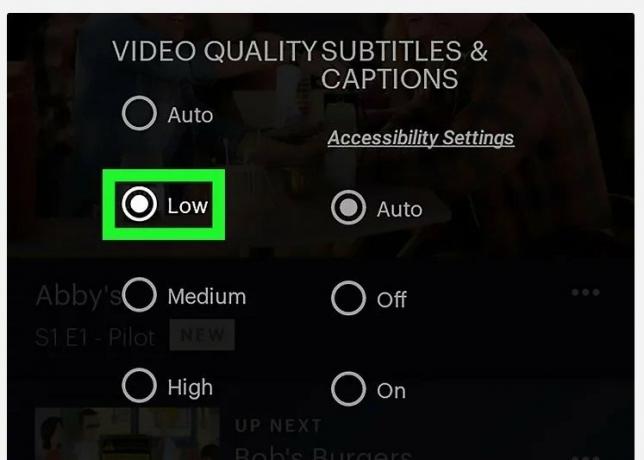
Kuten sanottu, tarvitset vähintään 8 Mbps vakaan Internet-yhteyden suoratoistoon, ja jos pidät HD- ja UHD-sisällöstä, tarvitset epäilemättä lisää kaistanleveyttä. Riittämätön kaistanleveys voi laukaista Hulu-äänen, mutta ei videon toistoongelmia. Osoittautuu, että pelkkä stream-laadun muuttaminen voi palauttaa kuvan (eli videon), jos laitteen ongelma on riittämätön kaistanleveys tai laite ei pysty toistamaan mainittua resoluutiota.
- Avaa ensin Hulu.com laitteellasi ja siirry Profiili-osioon napsauttamalla profiilikuvaketta.
- Navigoida johonkin Asetukset.
- Siirry kohtaan Mobiilidatan käyttö >> Data Saver.
- Tämän pitäisi saada työ tehtyä.
#7: Asenna sovellus uudelleen
- Seuraava asia, jonka voit tehdä, on poistaa sovellus ja asentaa se uudelleen. Osoittautuu, että tämä poistaa kaikki nykyisen sovelluksesi ongelmat, jakaa resurssit ja korjaa mahdolliset häiriöt. Se toimii missä tahansa sovelluksessa, olipa se sitten iOS: ssä ja Androidissa tai muilla alustoilla.
- Mene Asetukset >> Hallinnoi sovelluksia.
- Etsi Hulu luettelosta ja valitse "Poista asennus".
- Suosittelen nopeaa uudelleenkäynnistystä ennen kuin yrität asentaa sovelluksen uudelleen.
- Mene vastaavaan sovelluskauppaan ja lataa se.
- Kirjaudu sisään samalla tilillä, joka sinulla on ja se on valmis.
#8: Tyhjennä välimuisti
Nyt tämä tietty menetelmä voidaan suorittaa sekä sovellus- että selaimen käyttöliittymissä. Sovellusten osalta sinun on tyhjennettävä Hulun välimuisti ja sovellustiedot, kun taas selaimessa välimuisti on kertynyt selaimeen kokonaisuudessaan, joten sinun on poistettava kaikki välimuisti kerralla. P.S. Hulun välimuistia ei voi poistaa selaimissa.

Riippuen siitä, mitä laitetta käytät, menetelmä voi vaihdella. iOS-laitteilla ei ole mahdollisuutta tyhjentää sovellusvälimuistia, joten sinun on asennettava se uudelleen. Androidille menettely tapahtuu Asetukset >> Sovellukset > Hulu >> Tallennus >> Tyhjennä tiedot ja tyhjennä välimuisti.
Lopuksi sinun on mentävä selaimella osoitteeseen Asetukset >> Selaus Selaustiedot ja poista "Välimuistitiedostot". Tietenkin tässä käytetyt terminologiat eivät välttämättä ole todellisia käyttämäsi selaimen perusteella.
#9: Käynnistä laite uudelleen
Tämä ei tule yllätyksenä. Ilmeisesti voit käynnistää laitteen uudelleen yrittääksesi korjata tilapäisiä ongelmia palveluissa. Kuten tavallista, menetelmä voi vaihdella käyttämästäsi laitteesta riippuen. Jos televisiossa on Hulu, siirry kaukosäätimellä valikkoon >> Asetukset >> Järjestelmä >> Käynnistä uudelleen.
#10: Päivitä Hulu
Vanhentuneet Hulu-sovellukset voivat aiheuttaa ongelmia monin tavoin, ja siksi sinun on pidettävä ne aina ajan tasalla. Näin
Androidille
- Avata Google Play Kauppa ja siirry valikkoon >> Omat sovellukset ja pelit >> etsi Hulu.
- Lyö "Päivittää" -painiketta, jos se on siellä.
Selaimelle
Jos käytät Hulua millä tahansa selaimella, sinun on siirryttävä siihen Asetukset >> Tietoja ja etsi päivitys.
iOS: lle
- Avata Sovelluskauppa sinun iPhone ja napauta omaasi profiilikuvake.
- Etsi Hulu luettelosta ja jos päivitys on saatavilla, napsauta "Päivittää" painiketta, jonka pitäisi tehdä työ.
Johtopäätös
Hulun äänen mutta ei videon ongelma ei ole harvinaista, joten ei ole syytä huoleen. Jos törmäät siihen, käytä yllä lueteltuja vianetsintämenetelmiä ja ongelma tulisi välttää. Kerro meille, mikä menetelmä vaikutti eniten ongelmaan ja mikä ei.

![Stock ROM -levyn asentaminen TeXet TM-5071 -ohjelmaan [Firmware Flash File]](/f/157eb3350962a8aa8e7927a6529c5039.jpg?width=288&height=384)
![Stock ROM -asennuksen asentaminen Dexp GS155: lle [laiteohjelmiston flash-tiedosto]](/f/3a0a8ea7492b442404c1c15aceaefbf3.jpg?width=288&height=384)
